萬盛學電腦網 >> 圖文處理 >> Photoshop教程 >> ps合成圖片教程 >> PS打造動感抽象炫光舞者海報效果制作教程
PS打造動感抽象炫光舞者海報效果制作教程
在ps的使用中,我們可以創造很多簡單但豐富多彩的效果。這個教程你將學到筆刷上色的應用以及如何創建燈光效果。
photoshop教程 最終效果:

1.打開“背景”圖片,留下地板的一部分。打開“人物”圖片,將人物摳選下來,放置在地板層的上方,如下圖所示。

選擇“漸變工具”設置顏色左為#11111F右為#000000,選擇徑向漸變,然後從人物向外拉出一個漸變


2.選擇人物層,然後點擊面板下方的“創建新的填充或調整圖層”,選擇“曲線”,在曲線的紅、綠、藍中調整曲線的參數。
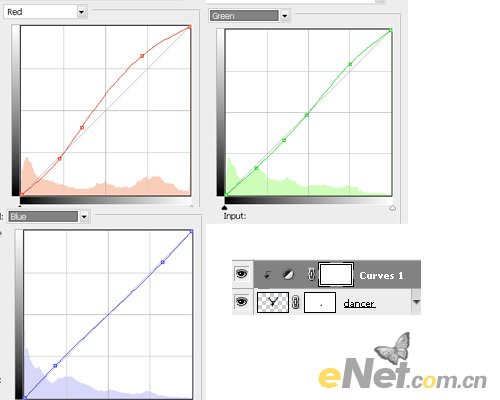
3.從網上下載張抽象光線的圖片,拖拽到人物的下面,然後將圖層的混合模式設置為“變亮”

4.下載一個光線筆刷,新建一個層,如下圖在人物周圍繪制光線。

這裡改變這些光線的顏色有很多方法,你可以根據在的喜好來使用不同的方法。
我使用的是“漸變”,因為它能夠提供一種多變的色彩變幻。
在繪制好的線條上面新建一個圖層,然後給圖層“創建剪貼蒙版”,選擇“漸變工具”,設置“徑向漸變”,
點擊“可編輯漸變”在彈出的“漸變編輯器”裡的類型選擇“雜色”,自己設置一個復雜好看的顏色,然後繪制一個漸變。
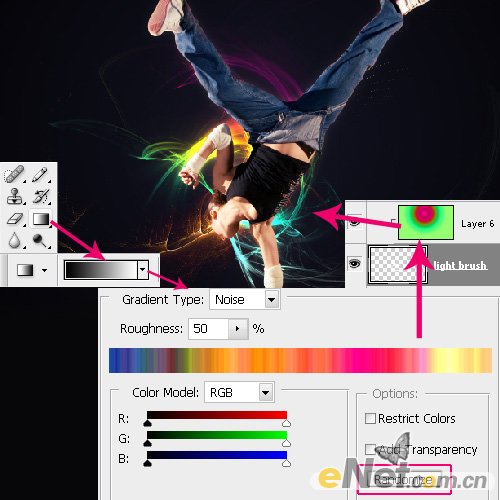
5.添加更多的光,在所有層的上方新建一個圖層,選擇畫筆工具,並選擇一個大的柔角筆刷,在腿部繪制藍色顏色,
在手上繪制黃色顏色。將混合模式設置為“疊加”,調出圖層樣式設置“外發光”,將混合模式設置為“顏色減淡”,
不透明度設置為65%,范圍79%。
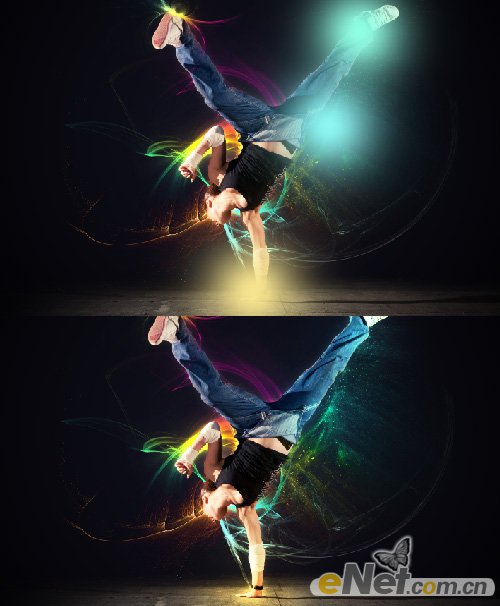
下面來添加地板上的塵埃效果,選擇“畫筆工具”,按F5調出畫筆預設,如下圖設置“散布”和“形狀動態”
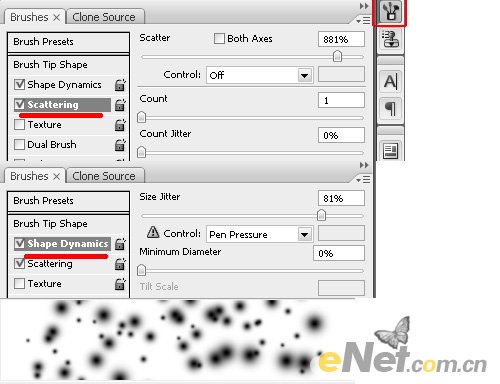
新建一個層,如下圖繪制一些亮的點,你可以通過復制圖層得到更多的點

5.在背景層既漸變層的上方新建一個圖層,然後填充為黑色,選擇“濾鏡>雜色>添加雜色”,設置數量為260%,勾選“單色”。
完成後選擇“濾鏡>模糊>動感模糊”,設置角度為45度,距離120像素。

按Ctrl+L調出色階,並如下圖設置,然後設置圖層的混合模式為“顏色減淡”,給圖層“創建剪貼蒙版”然後使用漸變
來制作不同顏色的雨滴。
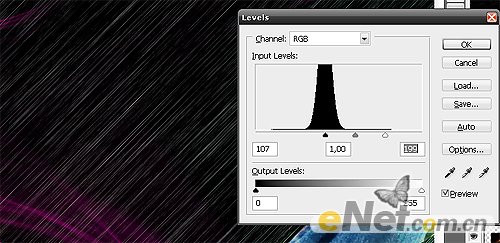
看看最後的效果!




